Dá se říci, že TikTok je video sociální síť, kterou dnes používá mnoho lidí, kde můžeme nejen sledovat videa jiných lidí, ale můžeme také nahrávat a zveřejňovat působivá krátká videa s vlastními videi.efekty dostupné na TikTok.
Nedávno TikTok představil efekt Cartoonify - pro extrémně působivé tančící objekty a to je také jeden z efektů, který dnes mnoho lidí miluje a používá. Dále bychom rádi představili článek o tom, jak nahrávat videa TikTok s efekty tančících objektů , podívejte se na něj.
Instruktážní video pro natáčení videí TikTok s efekty tančících objektů
Pokyny pro nahrávání videí TikTok s efektem Cartoonify
Krok 1: Nejprve otevřete aplikaci TikTok v telefonu a poté klepněte na Prozkoumat v dolní části obrazovky.
Krok 2: V části Prozkoumat aplikace přejděte na obrazovce dolů a klepněte na efekt „#Cartoonify“ .
Krok 3: Nyní jsou na obrazovce videa TikTok využívající tento efekt. Chcete-li nahrát vlastní video, klikněte na ikonu fotoaparátu ve spodní části obrazovky.


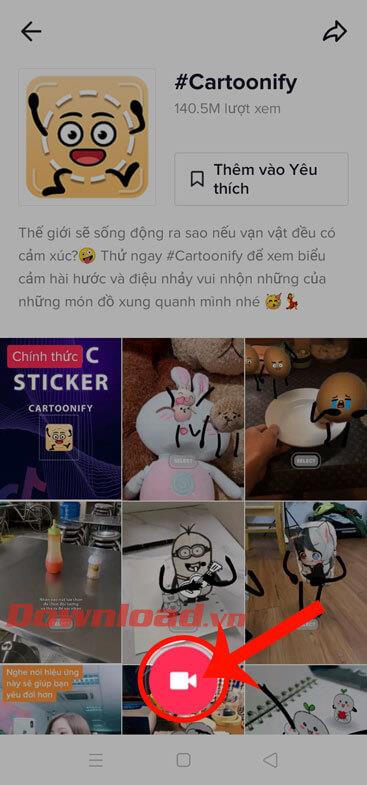
Krok 4: Umístěte fotoaparát na objekt, se kterým chcete tančit, a poté se dotkněte tlačítka Vybrat . Nyní bude mít zvíře nakreslené ruce, nohy, obličej a začne tančit.
Krok 5: Stisknutím a podržením kruhu začněte nahrávat video TikTok. Chcete-li zastavit nahrávání videa, klikněte na ikonu zaškrtnutí v pravém dolním rohu obrazovky.



Krok 6: Dále do videa přidejte zvuk, efekty, text, nálepky,....
Krok 7: Klepněte na tlačítko Další v pravém dolním rohu obrazovky telefonu.


Krok 8: Napište popisek k videu a poté klikněte na tlačítko Odeslat . Poté chvíli počkejte, než bude video zveřejněno na vašem TikTok.


Přeji vám úspěch!
![[VYRIEŠENÉ] „Tomuto vydavateľovi bolo zablokované spustenie softvéru na vašom počítači“ v systéme Windows 10 [VYRIEŠENÉ] „Tomuto vydavateľovi bolo zablokované spustenie softvéru na vašom počítači“ v systéme Windows 10](https://img2.luckytemplates.com/resources1/images2/image-2750-0408150428174.jpg)


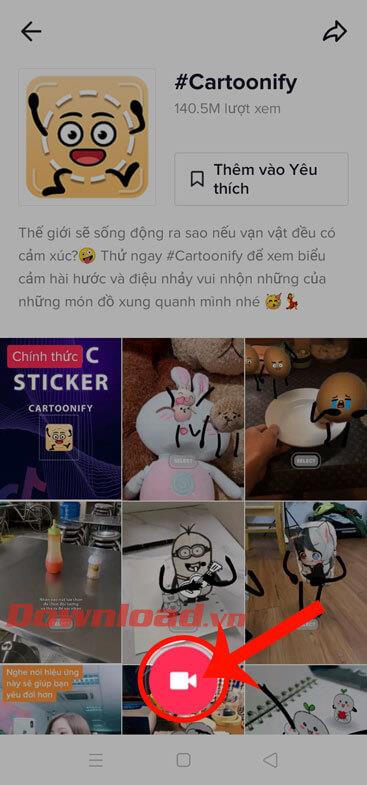








![[OPRAVENÉ] Kód chyby 0x80070035 Sieťová cesta sa nenašla v systéme Windows 10 [OPRAVENÉ] Kód chyby 0x80070035 Sieťová cesta sa nenašla v systéme Windows 10](https://img2.luckytemplates.com/resources1/images2/image-1095-0408150631485.png)






![Chyba 1058: Službu nelze spustit Windows 10 [VYŘEŠENO] Chyba 1058: Službu nelze spustit Windows 10 [VYŘEŠENO]](https://img2.luckytemplates.com/resources1/images2/image-3772-0408151015489.png)